Windowsアップグレードエラー0x8007042B–0x4000Dを修正します
最新の機能アップグレードをインストールしようとすると、エラーメッセージ– 0x8007042B–0x4000Dで失敗します。インストールはSECOND_BOOTフェーズで失敗し、MIGRATE_DATA操作エラー中にエラーが発生しました(0x8007042B–0x4000D, The installation failed in the SECOND_BOOT phase with an error during MIGRATE_DATA operation error)。この投稿が役立つ場合があります。
Windows 11/10は、更新の形でさまざまな改善を展開します。これらの更新により、オペレーティングシステムに新しいより信頼性の高い機能が追加されます。コインの反対側を切り替えると、WindowsUpdateプロセスの準備をしている一般的なアップグレードエラーが時々表示されます(Windows Updates)。そして、Windows 11/10アップデートエラー0x8007042B– 0x4000Dは、同じ不快なトラブルメーカーのグループに属しています。このトラブルシューティングガイドでは、このエラーが発生する理由と、それを解決できる修正について説明します。
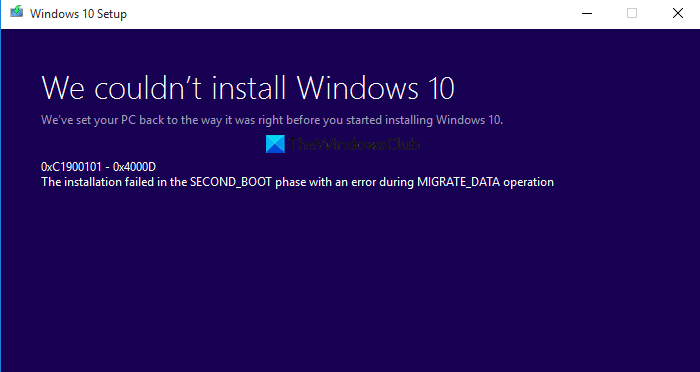
エラー0x8007042B– 0x4000Dは、ユーザーが最新のビルドをインストールできないようにします。これは通常、データ移行によってコンピューターが脆弱なままになる2番目のブートフェーズで発生します。簡単(Simply)に言うと、このエラーは、アップグレードプロセスでデータを新しいオペレーティングシステムに移行できない場合に発生します。インストールまたはアップグレードは、最初は正常に実行されたように見えることがよくありますが、2番目のフェーズではフリーズし、BSODが次のように表示されます。
We couldn’t install Windows, We’ve set your PC back to the way it was right before you started installing Windows 11/10.
0x8007042B – 0x4000D, The installation failed in the SECOND_BOOT phase with an error during MIGRATE_DATA operation
ここで、2番目のブートフェーズは(Second boot phase)OOBEブートフェーズとも呼ばれ、最終設定が適用されます。
0x8007042B–0x4000D、インストールはSECOND_BOOTフェーズで失敗し、 (SECOND_BOOT)MIGRATE_DATA操作中にエラーが発生しました
Microsoftは、この問題はファイルシステム、アプリケーション、またはドライバーの問題が原因で発生する可能性があると説明しています。しかし、このエラーの正確な原因はまだ明らかではないため、同じものに対する明確な万能の解決策はありません。ただし、0x8007042B –0x4000Dエラーの処理に役立つ可能性のある実用的なソリューションがいくつかあります。
- 組み込みのWindowsUpdateトラブルシューティングを実行する(Windows Update Troubleshooter)
- アップグレード/アップデートをクリーンブート状態でインストールします(Clean Boot State)
- クリアpending.xmlファイル
- WindowsUpdateのログファイルを確認してください。
1]組み込みのWindowsUpdateトラブルシューティングを(Windows Update Troubleshooter)実行します(Run)
Windows Updateのトラブルシューティングは、 Windowsシステムのあらゆる種類のエラーや問題を修正するのに役立つ非常に貴重な組み込みツールです。このツールでエラー0x8007042B– 0x4000Dを修正するには、次の手順に従います。
- [スタート]メニュー(Start Menu,)から、[設定](Settings)に移動します。
- 次に、[更新とセキュリティ](Update and Security)セクションに移動します。
- 左側のパネルで、[トラブルシューティング(Troubleshoot)]オプションを選択します。
- 次に、使用可能なオプションからWindows Updateを選択し、[トラブルシューティングツールの実行(Run the troubleshooter)]ボタンをクリックします。
ここで、トラブルシューター(Troubleshooter)がシステムをスキャンして問題がないか待機する必要があります。完了すると、問題とそれを修正するために必要なアクションが一覧表示されます。
トラブルシューティング(Troubleshooter)が実行されたら、再試行できます。
読む(Read):IT管理者がWindows10のアップグレードエラーをトラブルシューティングする方法。
2]アップグレード/アップデートをクリーンブート状態でインストールします(Clean Boot State)
次の手順を使用して、Windows10でクリーンブートを実行します。(perform a clean boot)
まず、管理者としてシステムにサインインする必要があります。管理者アカウントをお持ちでない場合は、作成できます。
- タスクバーの検索ボックスにmsconfigと入力し、検索から[(msconfig)システム構成(System Configuration)]を選択します。
- [システム構成(System Configuration)]ウィンドウで、[サービス(Services)]タブをクリックし、[すべてのMicrosoftサービス(Hide all Microsoft services)を非表示にする]を選択します。
- 選択したら、[すべて無効(Disable all)にする]をクリックします。
- 次に、[システム構成(System Configuration)]ウィンドウの[スタートアップ(Startup)]タブをクリックし、 [タスクマネージャーを開く(Open Task Manager)]を選択します。
- タスクマネージャ(Task Manager)ウィンドウが開いたら、すべてのスタートアップアイテムをクリックし、[無効(Disable)にする]を選択します。
- 次に、タスクマネージャ(Task Manager)を閉じて、 [システム構成]の[(System Configuration)スタートアップ(Startup)]タブで[ OK ]をクリックします。
完了したら、PCを再起動し、Windows 10 Update/Upgradeのインストールを試みます。
4]pending.xmlファイルをクリアします
管理者特権のコマンドプロンプトウィンドウを開き、次のように入力してEnterキーを押します。
Ren c:\windows\winsxs\pending.xml pending.old
これにより、pending.xmlファイルの名前がpending.oldに変更されます。もう一度やり直してください。
読む(Read):Windows Updateのインストールに失敗するか、ダウンロードされません(Windows Update fails to install or will not download)。
3]WindowsUpdateログファイルを確認します
それでも問題が解決しない場合は、C:\Windows\WindowsUpdate.logにアクセスし て、最新のエントリを探します。これは、ログの終わりに向かって表示されます。失敗した更新には、エラーコードが横に書き込まれます。それらを書き留めます。エントリが多すぎて混乱しすぎる場合は、このWindowsUpdate.logを削除して、問題のある更新プログラムを再インストールしてみてください。
次に、新しく再作成されたWindowsUpdateログファイルを開き、その内容を確認します。
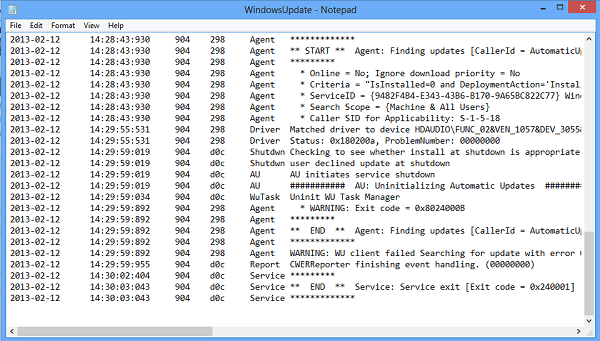
警告はおそらく-:警告:エラーコード12345678の更新を見つけることができませんでした。(WARNING: Failed to find updates with error code 12345678.)
次に、[コンピューター]>[管理]>[イベントビューアー]>[アプリケーションとService Logs > Microsoft > Windows > WindowsUpdateClient > OperationalRight-click Computer > Manage > Event Viewer > Applicationsます。重要なメッセージや警告(Warning)がないか確認してください。
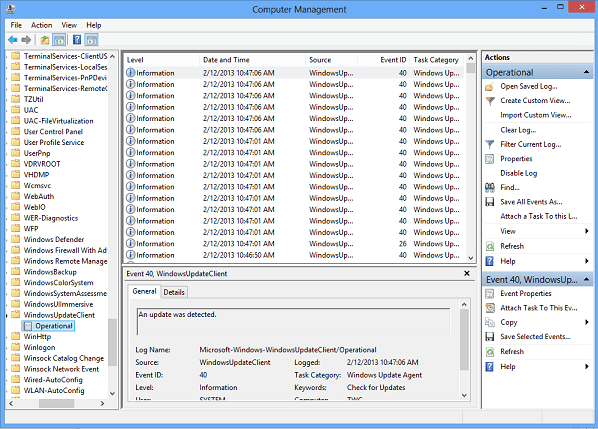
次に、WindowsUpdateのエラーコード(Windows Update Error Codes)を参照してください。これにより、解決策を探す必要があるかもしれない方向性がわかります。検索(Search)バーを使用してWindowsUpdateエラーコードを検索し、特定の解決策が利用可能かどうかを確認することもできます。
関連エラー:(Related errors:)
- 0x8007002C – 0x400D、インストールはSECOND_BOOTフェーズで失敗し、MIGRATE-DATA操作中にエラーが発生しました
- 0x8007002C-0x4001E、インストールはSECOND_BOOTフェーズで失敗し、PRE_OOBE操作中にエラーが発生しました。
このガイドに記載されている解決策が、エラー0x8007042B – 0x4000Dを取り除くのに役立ち、アップグレードを完了できるようになることを願っています。
Related posts
Fix Windows Upgrade error 0xc1900204
Fix Windows 10 Upgrade error 0xc1900200または0xC1900202
Windows 10のFix Windows Upgrade error 0x800705AA
Fix Windows Upgrade Error 0xC1900101-0x4000D
Fix Windows 10 Upgrade Install error 0x80070570 - 0x2000C
system registryに無効なファイルパスが含まれています - Windows 10 Upgrade error
Fix Fast Battery drain Fix Fast Battery drain Hybridグラフィックスを使用してください
Windows 10 Upgrade errorコードとソリューション
Windows 10 Windowsの準備ができた画面を取得しました
Sorry、あなたのPCがWindows 10を実行できるかどうかを判断しています
Windows 7 FREEからWindows 10にアップグレードする方法
Fix ShellExecuteEx Windows 10の失敗したエラー
Fix Windows Update errorコード800704B8-0X3001A
Fix Windows 10 Upgrade Install error 0x8007042B - 0x2000D
Defer or DelayのWindows 10 version 21H1またはFeature Upgrades
Fix Windows Upgrade Error 0XC1900404と0xC1900405
Fix Upgrade Errors 0xC190020c、0xC190020D、0xC190020E、0xC190020F
FixのWindows 10 Upgrade Assistant Error 0xC1900200
Modern Setup Hostが動作を停止しました - Windows 10 Error
Windows 11/10のFix Windows Update Error 0x80073712
